首页 / 教程
用wps答题卡 | 用word制作答题卡
2022-10-12 15:37:00
1.怎样用word制作答题卡
制作方法如下:
1、运行答题卡模板制作工具(其实就是word,只是增加了一个宏而已,绝大部分的网络阅卷供应商都会配套提供)。
2、页面设置。、常见的答题卡一般就是两类,一种是a4版面的,一种是a3版面的,所以要根据试卷的结构来进行选择。点击页面设置,在弹出的卷面设计对话框中选择答题卡的大小、方向试卷栏数等相关项进行设置。
3、插入卷头。点击工具栏中的插入卷头,就在编辑窗口中出现卷头的表格,由于有些表格多余,或者是不规范,要求对它们进行合并、删除、以及调整它的宽度等操作。
4、客观题生成。做好卷头之后,下面就开始制作选择题了,点击插入选择题,在弹出的对话框中设置好客观题的数量等相关数据,点击生成就可以了。
5、设置主观大题区。因为一张试卷它不可能就只有一个大题,因此首先要把大题区域设置好,这样才方便把每个大题放进大题区域里面去。点击大题区域,它就会自动生成。
6、添加大题。单击添加主观题选项,在弹出的对话框中设置好要生成的主观题的类型,所占的行数,行高等参数,这样,它就会自动生成一个大题了。按照这样的方式把所有的大题自动生成了。
7、经过上述的几个步骤,一张标准的答题卡就算完成了,现在就可以对这张答题卡做一个全面的观察,对设置不好的地方进行小小的修改,便可以进行打印了。
2.WPS中怎么用笔涂鸦
1、首先打开wps,择左上角菜单栏中的“插入”(如图所示)。
2、在插入的形状下面会出现各种各种的图形。然后根据自己的需要选择想要的款式。
3、如果是最新版本的WPS,点击插入,会出现绘图工具(如图所示)。
4、点击绘图工具,就会出现画笔,就可以通过绘图工具来画出自己想要的图形了(如图所示)。
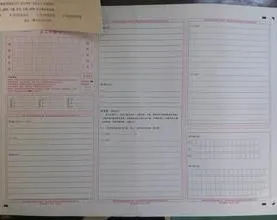
最新内容
| 手机 |
相关内容

手柄连接电脑教程(手柄连接电脑教
手柄连接电脑教程(手柄连接电脑教程win10),手柄,连接,数字,按键,设置,电脑教程,点击,游戏,1. 手柄连接电脑教程win101首先启动电脑上的Xbox
空调外机电脑主板更换教程(空调外
空调外机电脑主板更换教程(空调外机拆主板教程),主板,继电器,火线,更换,万能,教程,接线,低压,1. 空调外机拆主板教程挂机空调继电器更换1.
尼康d7000使用教程(尼康d7000使用
尼康d7000使用教程(尼康d7000使用教程pdf),模式,使用教程,设置,选择,点击,菜单,转盘,参数,尼康d7000使用教程1、相机顶部右前方的开关就是
家用电脑插线步骤图(电脑插线教程)
家用电脑插线步骤图(电脑插线教程),接口,主板,机箱,显示器,连接,网线,独立显卡,重启,1. 电脑插线教程1、主机与显示器的连接线叫显示数据信
kis金蝶专业版操作手册(金蝶kis专
kis金蝶专业版操作手册(金蝶kis专业版详细使用教程),修改,选择,单击,金蝶,输入,业务,点击,设置,1.如何使用金蝶KIS专业版功能介绍 老板报表
鼠标滑轮无法使用怎么解决的教程(
鼠标滑轮无法使用怎么解决的教程(鼠标滑轮不能用了怎么办),鼠标,损坏,故障,原因,按键,教程,驱动程序,鼠标移动,现在的鼠标都有滑轮,但是有些
笔记本选择锐龙和酷睿哪个好 | 酷
笔记本选择锐龙和酷睿哪个好 | 酷睿笔记本电脑怎么样,酷睿,处理器,性能,核心,线程,英特尔,推荐,价位,基于最新一代两家处理器的各方面比拼,
如何选择电脑系统启动(电脑怎么选
如何选择电脑系统启动(电脑怎么选择启动系统),启动,系统,选择,界面,设置,操作系统,启动盘,开机,1. 电脑怎么选择启动系统第一步,开机不停地












